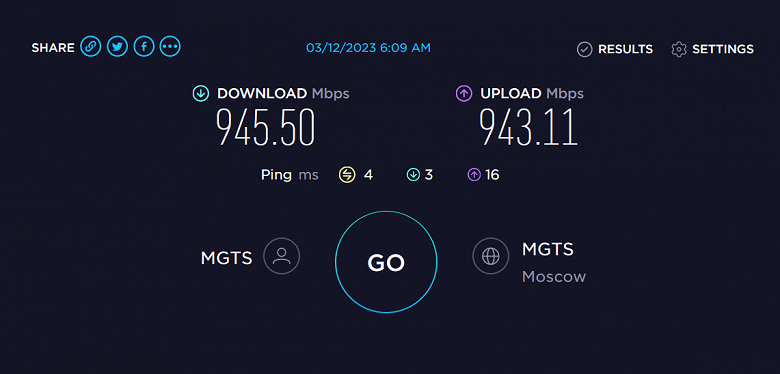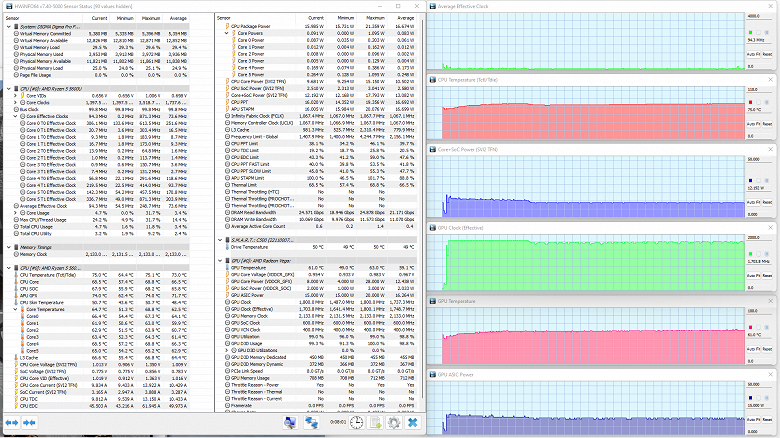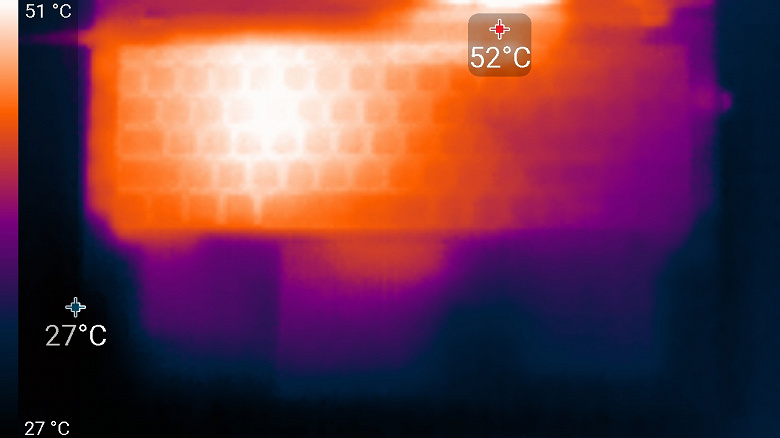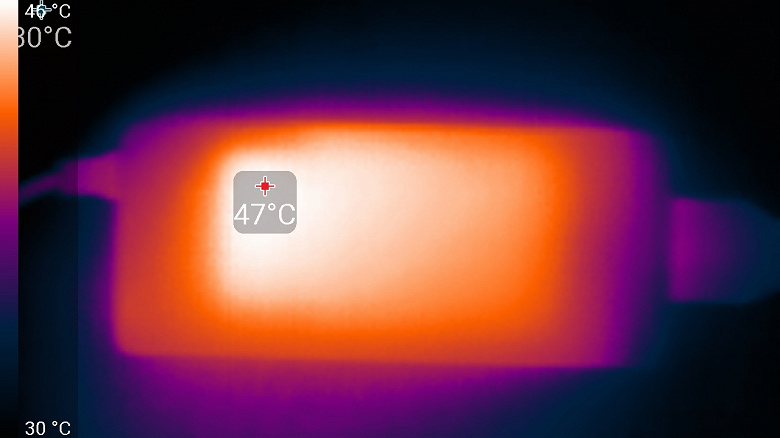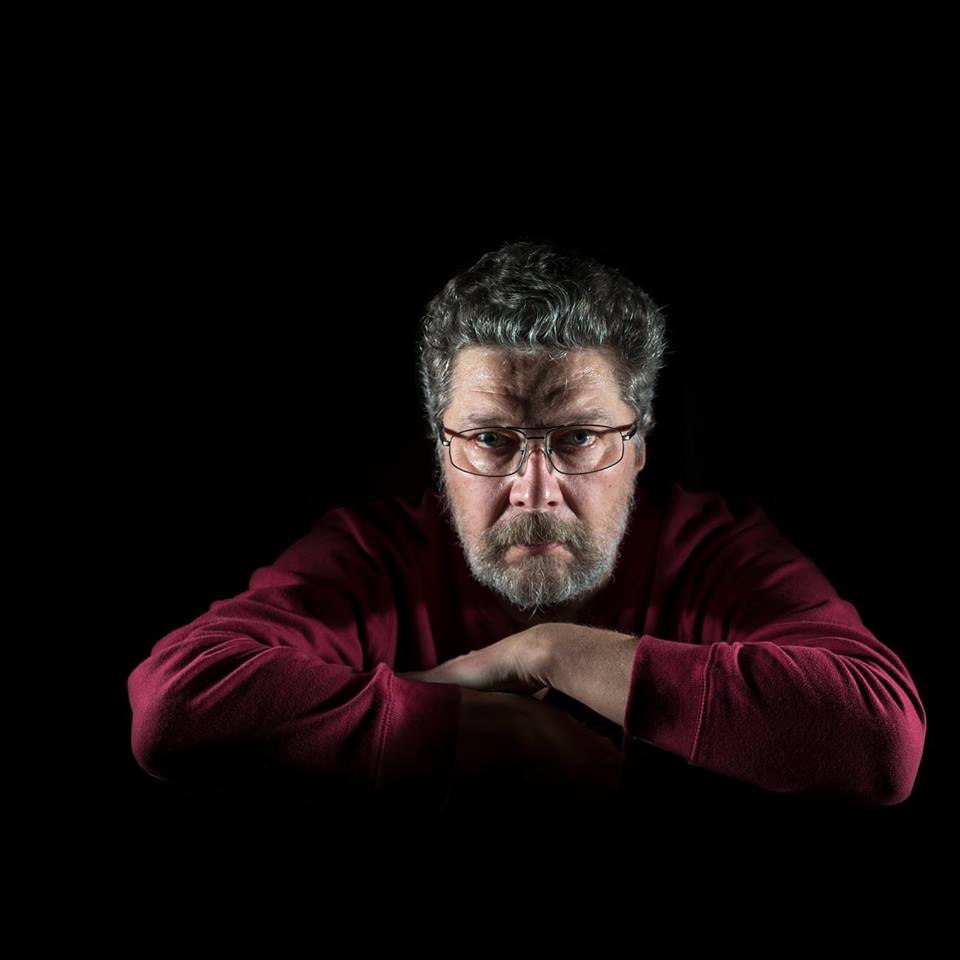В 2022—2023 гг. на российском ноутбуков наблюдается инфраструктурная перестройка гигантского масштаба. С родных просторов ушли крупные международные игроки, но на этом фоне изменили профиль своей деятельности национальные компании, ранее занимавшихся техническим обслуживанием ПК, системной интеграцией и дистрибуцией. Путем нехитрых усовершенствований внешнего вида (а иногда и содержимого) портативных ПК, выпускающихся в огромных количествах китайскими заводами, и создав оригинальные торговые марки, они наряду с самими производителями Поднебесной наполняют полки российских магазинов компьютерами и периферийными устройствами. Значащим примером дистрибутора, поставляющего в Россию собственные брендированные ноутбуки, является компания Мерлион с принадлежащей ей торговой маркой Digma. Это буквосочетание давно известно в России по разного рода периферийным устройствам и гаджетам — от клавиатур и экшн-камер до смартфонов и планшетов. Ранее мы опубликовали обзор ноутбука Digma Pro Sprint M — представителя первого семейства портативных бизнес-машин, а теперь пришла пора изучить, на что способен Digma Pro Fortis M из второй линейки.
Сведения об аппаратной специфике устройства доступны на сайте производителя, (из ниспадающего списка следует выбрать нужны нам SSD и процессор), а подробные спецификации указаны в таблице, которая представлена ниже.
Конфигурация и комплектация
| Digma Pro Fortis M | ||
|---|---|---|
| Процессор | AMD Ryzen 5 5600U (6 ядер/12 потоков, 2,6/3,8 ГГц, TDP 15 Вт (10—25 Вт) | |
| Оперативная память | 16 ГБ LPDDR4-4266 (распаяна на системной плате) | |
| Видеоподсистема | интегрированная графика AMD Radeon Graphics | |
| Экран | 15,6 дюйма, 1920×1080, IPS, полуматовый, 60 Гц, 13 мс | |
| Звуковая подсистема | AMD Zen Audio/Conexant CX11970, 4 динамика (2×2 Вт + 2×1,5 Вт) |
|
| Накопители | SSD 512 ГБ SCY C500 (SATA600, M.2); возможна установка дополнительного SATA SSD во второй слот M.2, а также жесткого диска или SSD форм-фактора 2,5 дюйма |
|
| Картовод | microSD | |
| Сетевые интерфейсы | Проводная сеть | 100/1000 Мбит/с (Realtek 8168) |
| Беспроводная сеть Wi-Fi | Wi-Fi 5 (Realtek RTL8821CE, 802.11ac, 1×1 MU-MIMO) | |
| Bluetooth | Bluetooth 5.0 | |
| Интерфейсы и порты | USB | 1 × USB 3.1 Gen1 Type-A 1 × USB 2.0 Type-A 1 × USB 3.1 Gen1 Type-C с поддержкой DisplayPort и Power Delivery 1 × USB 2.0 Type-C |
| RJ-45 | есть | |
| Видеовыходы | 1 × HDMI 2.0 1 × DisplayPort (USB Type-C) |
|
| Аудиоразъемы | 1 комбинированный (миниджек 3,5 мм) | |
| Устройства ввода | Клавиатура | с цифровым блоком и подсветкой (2 уровня яркости) |
| Тачпад | кликпад | |
| IP-телефония | Веб-камера | 1080p при 30 кадрах/с, снабжена выключателем |
| Микрофон | стерео | |
| Сканер отпечатков пальцев | есть | |
| Аккумулятор | 3-элементный, литий-ионный, 48,5 Вт·ч | |
| Габариты (без учета опор) | 360×243×21 мм (измерено iXBT.com) | |
| Масса без блока питания | 1,56 кг (измерено iXBT.com) | |
| Адаптер питания | 65 Вт (19 В 3,42 А), 234 г, с кабелем длиной 1,5 м и кабелем для подключения к розетке длиной 1,25 м |
|
| Операционная система | Microsoft Windows 11 Pro | |
| Рекомендованная цена в России | 47 000 рублей в тестируемой конфигурации | |
| Розничные предложения | ||
Начнем с того, что Digma Pro Fortis M обладает полноценным «джентльменским набором» деловой машины:
- установленная производителем операционная система Microsoft Windows 11 Pro
- веб-камера с выключателем и индикатором активности + микрофоны для видеоконференций и групповых аудиозвонков
- подключение к беспроводным и кабельным сетям с автоматическим выбором
- сканер отпечатков пальцев, встроенный в кликпад
- кенсингтонский замок
Расширим этот список за счет других полезных особенностей конструкции:
- Картовод для носителей microSD/TransFlash
- Возможность установки дополнительных накопителей:
- SATA SSD во второй слот M.2 на системной плате
- жесткого диска или SSD форм-фактора 2,5 дюйма в отсек с доступом на днище
На сайте производителя Digma Pro Fortis M фигурирует в двенадцати модификациях, различающихся меж собой объемами оперативной памяти, вместимостью системного накопителя и моделями центрального процессора: AMD Ryzen 5 5600U, AMD Ryzen 3 5300U, Intel Core i7 10710U, Intel Core i5 10210U, Intel Core i3 10110U. Заметим, что это вычислители не последних поколений. Есть и другие признаки экономии в подходе к выбору комплектующих: SSD-накопитель M2 обладает интерфейсом SATA 6, а не PCIe, а беспроводной адаптер поддерживает стандарт 802.11ac, а не 802.11ax.
В настоящем обзоре мы станем время от времени прибегать к сравнению нашего героя с соперниками, отчеты об испытаниях которых были опубликованы нами ранее. Подбор конкурентов производился при главенстве размера их экранов и специфики аппаратной конфигурации:
- Infinix Inbook X2 Plus
Экран IPS 15,6 дюйма, 1920×1080, развертка 60 Гц,
Intel Core i7-1195G7, интегрированная Intel Iris Xe Graphics,
16 ГБ LPDDR4-4266,
SSD 512 ГБ Forsee VP1000F512G, PCIe 3.0 x4
[Cм. наш обзор от 29.12.2022] - MSI Modern 15
Экран IPS 15,6 дюйма, 1920×1080, развертка 60 Гц,
AMD Ryzen 5 5500U, интегрированная AMD Radeon Graphics,
8 ГБ DDR4-3200 (в одноканальном режиме),
SSD 256 ГБ Phison EM280256, PCIe 3.0 x4
[Cм. наш обзор от 29.12.2022]
Приступим к изучению Digma Pro Fortis M доступными нам средствами. Вначале обратимся к внешнему виду упаковки ноутбука. Здесь тоже есть признаки экономичного подхода, правда, они относятся лишь к внешней (транспортировочной) таре.
Наружная коробка изготовлена из утилизированного сырья и не содержит никакого графического оформления, только наклейки с описанием конфигурации и служебными данными для перевозчика и кладовщика. Вставной пластмассовой ручки для переноски тоже нет.
Зато внутри первой, наружной коробки обнаруживается вторая, декоративная, демонстрирующая прямо-таки противоположный подход (расточительство). Перед нами предстает шкатулка серого цвета, обклеенная полимерной пленкой, с красочной печатью на лицевой стороне и прокаткой поверх изображения глянцевым типографским лаком.
Кроме самого ноутбука в комплект поставки включены адаптер питания от бытовой сети переменного тока, инструкция пользователя, гарантийный талон.
Внешний вид и эргономика
Digma Pro Fortis M заключен в пластмассовый корпус, но крышка имеет наружную пластину из алюминиевого сплава. Дизайн минималистичный — стрелка вверх, и никаких вам картинок или надписей.
Ноутбук обладает достаточно большим 15,6-дюймовым экраном, поэтому он не мог получиться по-настоящему компактным. Его ширина и глубина составляют 360×243 мм, толщина в передней части — 21 мм, в задней — 29 мм (20 мм без учета опор). Вес не велик и не мал: 1,56 кг — это, конечно, ощутимо, но не слишком отягощает.
Петли скрыты элементами корпуса. Максимальный угол откидывания крышки составляет более 180°. В закрытом состоянии она удерживается магнитами в передней, ближайшей к пользователю части. Усилие, необходимое для раскрытия машины, подобрано правильно: ноутбук можно раскрыть одной рукой, хотя это и непросто: при этом основание подпрыгивает на столе и сдвигается.
Днище имеет простейший рельеф поверхности, где обращают на себя внимание логотип AMD, довольно скромные по площади решетки воздухозаборников, массивная задняя опора плюс две тонких передних, а также крышка отсека для второго накопителя (жесткого диска или SSD) форм-фактора 2,5 дюйма.
Кстати, винты, крепящие эту крышку, одновременно фиксируют и нижнюю панель корпуса, а им в этом дополнительно помогают те, что удерживают салазки для накопителя. Такой вариант организации дополнительного хранилища данных подразумевает, что его замена может происходить довольно часто. Это наводит на мысль о периодическом использовании архивов на жестких дисках и SSD.
На задней панели имеется решетка, через которую из внутреннего объема ноутбука удаляется нагретый воздух.
На левой боковой панели помещаются индикатор заряда батареи, коннектор адаптера питания, видеовыход HDMI, три порта USB 3.0: один Type A и два Type С (левый поддерживает видеовыход DisplayPort и Power Delivery). Последним (правым) элементом является выключатель веб-камеры с индикатором ее активности.
Передняя панель пуста.
Справа расположены слот картовода для microSD, комбинированный разъем для аудиогарнитуры, порт USB 2.0 Type A, розетка RJ-45 для кабеля Ethernet и отверстие кенсингтонского замка.
Рамка экрана имеет ширину 9 мм сверху, по 7 мм справа и слева, 37 мм снизу. Она приподнимается над поверхностью дисплея на 1,5 мм. Экран полуматовый, размером 15,6 дюйма по диагонали представлен матрицей IPS (разрешение 1920×1080 пикселей) с частотой обновления 60 Гц и временем отклика 13 мс.
В верхнюю рамку встроена миниатюрная веб-камера с двумя микрофонами и индикатором активности.
Камеру можно отключить механическим слайдером, расположенным на левой боковой панели ноутбука.
Пользователю предлагается клавиатура мембранного типа, по раскладке и функциональности лишь немного уступающая стандартной десктопной конфигурации. Алфавитно-цифровые и символьные кнопки крупные (17×16 мм), расстояние между их центрами составляет 19 мм, а между краями — 3 мм. Пробел достаточно большой (95 мм). Ширина правой Shift — 46 мм, левой Shift — 36 мм, Backspace — 30 мм, Caps Lock — 27 мм, Enter — 36 мм. Имеется цифровой блок с почти полным набором клавиш, но кнопки арифметических операций уменьшены по размерам по сравнению с десктопными, а вертикальные «стрелки» обрезаны вдвое по высоте, как и функциональные F1—F12 (17×9 мм).
Обработка нажатий осуществляется независимо (n-key rollover) — это означает, что система отреагирует на любое количество одновременно нажатых кнопок.
Ход клавиш небольшой, около 1,4 мм, но отчетливо ощутимый тактильно. Нажатия на края клавиш срабатывают уверенно.
Кнопка выключателя питания вынесена за пределы клавиатурного поля. Она того же металлического вида, что и лицевая панель, имеет форму правильного круга, а не прямоугольника, содержит в центре собственный индикатор и утоплена ниже плоскости панели, поэтому случайные нажатия исключаются.
Клавиатура снабжена подсветкой с двумя уровнями по яркости (третье состояние — выключена). Иллюминированы символы на клавишах и немного — их контуры. Распределение света позволяет в равной мере легко различать в темноте символы и латинской, и русской раскладки. Регулировка яркости производится последовательным нажатием Fn+F11.
Тачпад размещен строго посередине лицевой панели. Он не имеет выделенных кнопок, но нажатия на поверхность сопровождаются отчетливыми щелчками и соответствующими откликами. Кликпад не очень большой, но удобный. Правда, уверенно отрабатываются нажатия лишь в ближайшей к пользователю половине площади его поверхности.
В дальнем левом углу тачпада помещается сканер отпечатков пальцев.
Аппаратное оснащение
Для демонтажа нижней крышки потребуется обычная отвертка с крестообразным шлицем (Philips Type). С ее помощью нужно отвернуть 12 винтов плюс два винта крышки отсека для накопителя и два винта внутри этого отсека, фиксирующие металлические салазки. Затем при помощи пластиковой карты нужно разъять пластмассовые защелки. После демонтажа нижней панели открывается вид на внутренности ноутбука, которые, кстати говоря, заклеены листами черного пластика. Оперативная память распаяна на плате, и с этим ничего не поделаешь, но возможна замена системного накопителя и установка дополнительного SSD во второй свободный слот M.2 (оба SATA 6). Батарея крепится к корпусу винтами и подключается к собственному разъему, извлекается и устанавливается достаточно просто и быстро.
Культура производства на высоте. Пайка и монтаж компонентов выполнены тщательно. Единственное «но» — не спрятанные под накладки провода, ведущие к динамикам. Впрочем, это не исключение, а скорее правило в мире ноутбуков, и к этому давно следовало привыкнуть.
Системный накопитель SCY C500 вместимостью 512 ГБ хотя и установлен в слоте M.2, но обладает интерфейсом SATA, а не PCIe — сегодня это решение следует считать устаревшим.
Второй аналогичный слот M.2 (SATA) расположен на отдалении от первого. Учитывая одинаковые характеристики обоих, в них можно установить одинаковые накопители и организовать массивы RAID0 или RAID1, правда, в первом случае двухкратный выигрыш в скорости логического тома из SATA-устройств все равно будет существенно уступать единственному SSD с интерфейсом PCI Express 3 x4 в составе любой другой конфигурации (у героя обзора такой способ подключения не реализован).
Слева от батареи виден разъем SATA для подключения еще одного накопителя — жесткого диска или SSD форм-фактора 2,5 дюйма.
Digma Pro Fortis M располагает адаптером беспроводной связи Realtek 8821CE с поддержкой стандарта 802.11aс (класс Wi-Fi 5). Он располагает одной антенной, работающей одновременно на прием и передачу (1T1X) в режиме множественных многопользовательских подключений MU-MIMO.
BIOS
Исполнение и структура инициальной части ПО ноутбука традиционно для портативных систем организовано весьма лаконично и просто. Не вдаваясь в ненужные подробности, ме предлагаем читателю взглянуть на приведенные ниже скриншоты.
Экран
В ноутбуке Digma Pro Fortis M используется 15,6-дюймовая IPS-матрица с разрешением 1920×1080 пикселей (отчет edid-decode).
Внешняя поверхность матрицы черная жесткая и полуматовая (зеркальность хорошо выражена). Какие-либо специальные антибликовые покрытия или фильтр отсутствуют, нет и воздушного промежутка. При питании от сети или от батареи и при ручном управлении яркостью (автоматической подстройки по датчику освещенности нет) ее максимальное значение составило 314 кд/м² (в центре экрана на белом фоне). Если избегать прямого солнечного света, то такое значение позволяет как-то использовать ноутбук на улице даже летним солнечным днем.
Для оценки читаемости экрана вне помещения мы используем следующие критерии, полученные при тестировании экранов в реальных условиях:
| Максимальная яркость, кд/м² | Условия | Оценка читаемости |
|---|---|---|
| Матовые, полуматовые и глянцевые экраны без антибликового покрытия | ||
| 150 | Прямой солнечный свет (более 20000 лк) | нечитаем |
| Легкая тень (примерно 10000 лк) | едва читаем | |
| Легкая тень и неплотная облачность (не более 7500 лк) | работать некомфортно | |
| 300 | Прямой солнечный свет (более 20000 лк) | едва читаем |
| Легкая тень (примерно 10000 лк) | работать некомфортно | |
| Легкая тень и неплотная облачность (не более 7500 лк) | работать комфортно | |
| 450 | Прямой солнечный свет (более 20000 лк) | работать некомфортно |
| Легкая тень (примерно 10000 лк) | работать комфортно | |
| Легкая тень и неплотная облачность (не более 7500 лк) | работать комфортно | |
Эти критерии весьма условны и, возможно, будут пересмотрены по мере накопления данных. Отметим, что некоторое улучшение читаемости может быть в том случае, если матрица обладает какими-то трансрефлективными свойствами (часть света отражается от подложки, и картинку на свету видно даже с выключенной подсветкой). Также глянцевые матрицы даже на прямом солнечном свету иногда можно повернуть так, чтобы в них отражалось что-то достаточно темное и равномерное (в ясный день это, например, небо), что улучшит читаемость, тогда как матовые матрицы для улучшения читаемости нужно именно загородить от света. В помещениях с ярким искусственным светом (порядка 500 лк), более-менее комфортно работать можно даже при максимальной яркости экрана в 50 кд/м² и ниже, то есть в этих условиях максимальная яркость не является важной величиной.
Вернемся к экрану тестируемого ноутбука. Если настройка яркости равна 0%, то яркость снижается до 15 кд/м². В полной темноте яркость его экрана получится понизить до комфортного уровня.
Управление яркостью подсветки осуществляется с помощью ШИМ с частотой 200 Гц. В доказательство приведем графики зависимости яркости (вертикальная ось) от времени (горизонтальная ось) при различных значениях настройки яркости:

Частота модуляции относительно высокая, поэтому мерцание не выявляется, если на экран просто смотреть, но все же на средней и низкой яркости при быстром движении глаз или в тесте на стробоскопический эффект мерцание изображения может быть обнаружено. Впрочем, в большинстве случаев яркость можно оставлять на максимуме, на котором мерцания нет в принципе.
В этом ноутбуке используется матрица типа IPS. Микрофотографии демонстрируют типичную для IPS структуру субпикселей (черные точки — это пыль на матрице фотоаппарата):
Фокусировка на поверхности экрана выявила хаотично расположенные микродефекты поверхности, отвечающие собственно за матовые свойства:
Зерно этих дефектов в несколько раз меньше размеров субпикселей (масштаб этих двух фотографий примерно одинаковый), поэтому фокусировка на микродефектах и «перескок» фокуса по субпикселям при изменении угла зрения выражены слабо, из-за этого нет и «кристаллического» эффекта.
Мы провели измерения яркости в 25 точках экрана, расположенных с шагом 1/6 от ширины и высоты экрана (границы экрана не включены). Контрастность вычислялась как отношение яркости полей в измеряемых точках:
| Параметр | Среднее | Отклонение от среднего | |
|---|---|---|---|
| мин., % | макс., % | ||
| Яркость черного поля | 0,34 кд/м² | −25 | 56 |
| Яркость белого поля | 315 кд/м² | −8,3 | 6,2 |
| Контрастность | 960:1 | −37 | 25 |
Если отступить от краев, то равномерность белого поля хорошая, а черного поля и как следствие контрастности гораздо хуже. Контрастность по современным меркам для данного типа матриц типичная. Фотография ниже дает представление о распределении яркости черного поля по площади экрана:
Видно, что черное поле местами, в основном ближе к краям, высветляется. Впрочем, неравномерность засветки черного видно только на очень темных сценах и в почти полной темноте, значимым недостатком ее считать не стоит. Отметим, что жесткость крышки невелика, крышка слегка деформируется при малейшем приложенном усилии, а от деформации сильно меняется характер засветки черного поля.
Экран имеет хорошие углы обзора без значительного сдвига цветов даже при больших отклонениях взгляда от перпендикуляра к экрану и без инвертирования оттенков. Однако черное поле при отклонении по диагонали сильно высветляется и приобретает фиолетовый или желтоватый оттенок.
Время отклика при переходе черный-белый-черный равно 30 мс (16 мс вкл. + 14 мс выкл.), переход между полутонами серого в сумме (от оттенка к оттенку и обратно) в среднем занимает 42 мс. Матрица медленная, разгона нет.
Мы определяли полную задержку вывода от переключения страниц видеобуфера до начала вывода изображения на экран (напомним, что она зависит от особенностей работы ОС Windows и видеокарты, а не только от дисплея). При 60 Гц частоты обновления задержка равна 13 мс. Это очень небольшая задержка, она абсолютно не ощущается при работе за ПК и даже в очень динамичных играх не приведет к снижению результативности.
В настройках экрана доступны две частоты обновления — 60 и 48 Гц. Вторая может пригодиться при просмотре кинофильмов. По крайней мере при родном разрешении экрана вывод идет с глубиной цвета 8 бит на цвет.
Далее мы измерили яркость 256 оттенков серого (от 0, 0, 0 до 255, 255, 255). График ниже показывает прирост (не абсолютное значение!) яркости между соседними полутонами:
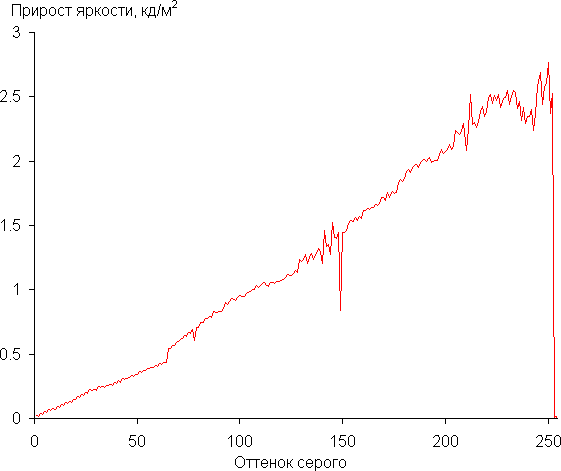
Рост прироста яркости на большей части шкалы серого более-менее равномерный, но в светах монотонность роста нарушается, и три оттенка, ближайших к белому, по яркости от него не отличаются. Впрочем, общей картины это не портит. В самой темной области аппаратно и визуально различаются все оттенки:

Аппроксимация полученной гамма-кривой дала показатель 2,12, что немного ниже стандартного значения 2,2, при этом реальная гамма-кривая слегка (особенно в светах) отклоняется от аппроксимирующей степенной функции:

Цветовой охват заметно у́же sRGB:

Поэтому визуально цвета на этом экране бледноваты. Ниже приведен спектр для белого поля (белая линия), наложенный на спектры красного, зеленого и синего полей (линии соответствующих цветов):
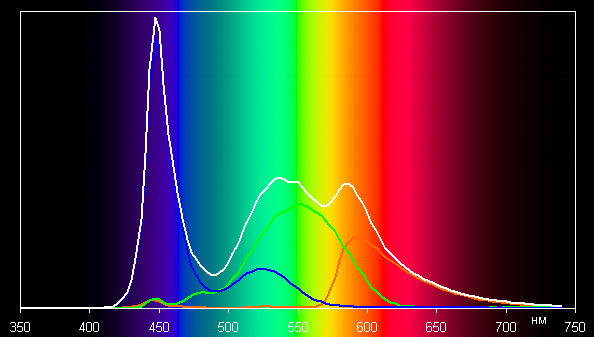
Такой спектр с относительно узким пиком синего и с широкими горбами зеленого и красного цветов характерен для экранов, в которых используется белая светодиодная подсветка с синим излучателем и желтым люминофором. Спектры показывают, что светофильтры матрицы значительно подмешивают компоненты друг к другу, что и сужает цветовой охват.
Баланс оттенков на шкале серого средний, так как цветовая температура не сильно выше стандартных 6500 К, но отклонение от спектра абсолютно черного тела (ΔE) выше 10, что даже для потребительского устройства считается не очень хорошим показателем. Однако при этом цветовая температура и ΔE мало изменяются от оттенка к оттенку — это положительно сказывается на визуальной оценке цветового баланса. (Самые темные области шкалы серого можно не учитывать, так как там баланс цветов не имеет большого значения, да и погрешность измерений цветовых характеристик на низкой яркости большая.)


Подведем итоги. Экран этого ноутбука имеет достаточно высокую максимальную яркость (314 кд/м²), чтобы устройством можно было пользоваться светлым днем вне помещения, загородившись от прямого солнечного света. В полной темноте яркость можно понизить до комфортного уровня (вплоть до 15 кд/м²). К достоинствам экрана можно причислить низкое значение задержки вывода (13 мс). К недостаткам — управление яркостью подсветки с помощью ШИМ (200 Гц), низкую стабильность черного к отклонению взгляда от перпендикуляра к плоскости экрана и бледноватые цвета. В целом качество экрана не очень высокое.
Сравним охват цветового пространства sRGB героя нашего обзора с результатами, полученными в ходе тестирования двух других бизнес-ноутбуков:
- Infinix Inbook X2 Plus
- с экраном IPS 15,6 дюйма, 1920×1080, развертка 60 Гц (см. наш обзор от 29.12.2022)
- MSI Modern 15
с экраном IPS 15,6 дюймов, 1920×1080, развертка 60 Гц (см. наш обзор от 29.09.2022)
Стандартные треугольники sRGB черные, а фактические, характерный для экранов каждой из моделей, — белые. Хорошо заметно, что у Infinix Inbook X2 Plus цветовое пространство наиболее полно покрывает стандартный sRGB. На практике это означает более насыщенные и активные цвета. Digma Pro Fortis M следует с большим отрывом от лидера и завоевывает второе место. А MSI Modern 15 отличается от серебряного призера меньше, чем тот от победителя, но все же его охват оказывается наименее привлекательным, поэтому ему по итогам состязаний присуждается только третье место.
Есть еще один немаловажный параметр экрана — максимальная яркость. Вот какие ее показатели были получены в ходе измерений у участников наших состязаний.
| Digma Pro Fortis M | Infinix Inbook X2 Plus | MSI Modern 15 | |
|---|---|---|---|
| Яркость экрана | 314 | 320 | 255 |
Распределение позиций в турнирной таблице остается таким же, каким оно сложилось по итогам сравнения цветового охвата: лидером остается Infinix Inbook X2 Plus, на втором месте утверждается герой обзора, а третье достается MSI Modern 15.
Звук
Ноутбук располагает четырьмя динамиками. Два основных двухваттных расположены в традиционных местах (справа и слева в передней части корпуса), их излучатели направлены вниз (то есть в стол).
Два дополнительных по 1,5 Вт помещаются в задней части корпуса и направлены диффузорами вверх (на лицевой панели они прикрыты решеткой из мелких отверстий, расположенной почти по всей ширине корпуса между двумя петлями крышки.
Для предотвращения дребезжания все четыре громкоговорителя погружены в специальные демпфирующие контейнеры. Звук традиционно небогат качеством, но для обычных офисных задач вполне приемлемый.
Измерение громкости встроенной акустики проводилось при воспроизведении звукового файла с розовым шумом. Максимальная громкость оказалась равна 68,6 дБА, так что это один из самых тихих ноутбуков из числа протестированных к моменту написания данной статьи (медиана 74,6 дБА).
| Модель | Громкость, дБА |
|---|---|
| MSI P65 Creator 9SF | 83.0 |
| Apple MacBook Pro 13″ (A2251) | 79.3 |
| Asus ROG Zephyrus S17 | 77.5 |
| HP Omen 15-ek0039ur | 77.3 |
| Dell Latitude 9510 | 77.0 |
| Apple MacBook Air (Early 2020) | 76.8 |
| MSI Modern 15 A5M | 76.3 |
| MSI Stealth 15M A11SDK | 76.0 |
| MSI GP66 Leopard 10UG | 75.5 |
| Apple MacBook Pro 13″ (Apple M1) | 75.4 |
| Asus TUF Gaming F15 (2022) | 75.2 |
| Gigabyte Aero 15 OLED XC | 74.6 |
| Realme Book RMNB 1002 | 74.4 |
| Infinix Inbook X2 XL21 | 74.3 |
| MSI Katana GF66 11UG | 73.9 |
| Honor MagicBook Pro | 72.9 |
| Machenike S17 | 72.4 |
| LG gram 17Z90P | 72.1 |
| Lenovo Yoga Slim 7 Pro 14ACH5 | 72.0 |
| Thunderobot 911 Air D | 71.2 |
| Asus ROG Flow Z13 (2022) GZ301Z | 68.8 |
| Digma Pro Fortis M | 68.6 |
| Asus ZenBook 14 (UX435E) | 64.8 |
АЧХ розового шума показывает, что диапазон воспроизводимых частот неширокий, и даже в этом диапазоне есть выраженные резонансные провалы и пики:

Работа от батареи
Суммарная емкость трехэлементного аккумулятора составляет 48,5 Вт·ч. Для того чтобы создать представление о том, как этот параметр соотносится с продолжительностью автономной работы на практике, мы проводим тестирование по нашей оригинальной методике с использованием скрипта iXBT Battery Benchmark. Яркость экрана при тестировании устанавливается равной 100 кд/м² — в нашем случае это соответствует примерно 42% в установках Windows 11. Это до известной степени стандартизирует расход энергии на подсветку, и ноутбуки с тусклыми экранами не получают преимущества.
В дополнение к обычной процедуре испытаний автономной работы сравним полученные показатели с аналогичными данными двух других бизнес-ноутбуков, уже участвовавших в заочном соревновании по качеству экранов. Напомним емкость их аккумуляторов:
- Infinix Inbook X2 Plus — 50 Вт·ч
- MSI Modern 15 — 53,8 Вт·ч
| Сценарий нагрузки | Digma Pro Fortis M | Infinix Inbook X2 Plus | MSI Modern 15 |
|---|---|---|---|
| Работа с текстом | 560 | 572 | 578 |
| Просмотр видео | 317 | 357 | 403 |
При работе от батареи с текстом или при просмотре интернет-страниц без тяжелых для исполнения скриптов Digma Pro Fortis M способен прослужить пользователю от одной полной зарядки 9 ч. 20 мин., то есть полный рабочий день с обеденным перерывом. Это означает, что можно забыть об адаптере питания даже при безостановочной работе. Смотреть видео на экране ноутбука можно в течение 5 ч. 17 мин. Это почти полностью покрывает длительность беспосадочного перелета из Москвы, скажем, в Иркутск.
Блок питания небольшой и нетяжелый (всего 107 г), но зарядку для смартфона и планшета он все-таки не напоминает.
Для питания от сети и зарядки батареи служит проприетарный коннектор, который подключается не к порту USB Type-C, как это нынче принято, а к специальному коаксиальному разъему слева на боковой панели у петли крышки. Впрочем, можно воспользоваться и любым другим адаптером, оснащенным разъемом USB Type-C соответствующей мощности. Светодиодный индикатор, расположенный на левой боковой панели ноутбука рядом с разъемом, горит оранжевым вплоть до восполнения 100% емкости аккумулятора, затем переключается на белое свечение и втрое снижает яркость.
Зарядка происходит довольно медленно: 50% емкости накапливается за 1 ч 09 мин., 80% — за 1 ч 50 мин., а добор до 100% занимает еще 1 ч 5 мин. (всего от 0 до 100% — 2 ч 55 мин.) Вот как это выглядит на диаграммах в сравнении с соперниками.
| Digma Pro Fortis M | Infinix Inbook X2 Plus | MSI Modern 15 | |
|---|---|---|---|
| Зарядка до 100% | 175 | 141 | 149 |
Digma Pro Fortis M расходует больше других времени на зарядку. Разница по этому показателю у Infinix Inbook X2 Plus и MSI Modern 15 минимальная.
LAN и Wi-Fi
Digma Pro Fortis M обладает встроенным адаптером Realtek RTL 8168, который может подключаться к проводной сети 100/1000 Мбит/с, и беспроводным Realtek 8821CE, соответствующим классу Wi-Fi 5 и стандартам IEEE 802.1 ac. Для того чтобы убедиться в адекватности скоростей сетевых соединений потребностям игровой машины, мы предпримем испытания в сетевой среде, включающую интернет и два сегмента LAN.
Подключение к WAN обеспечивается провайдером МГТС/МТС посредством гигабитной пассивной оптической сети (Gigabit Passive Optical Network, GPON), транк которой заведен в абонентский терминал RV6699. Это устройство выполняет функции оптоэлектронного преобразователя, модема, телефонного коммутатора и первичного роутера WAN. По техническим причинам провайдер пока может обеспечить лишь одногигабитные скорости, поэтому внешний сегмент не поддерживает 2,5GbE.
Вторичным устройством сети, но при этом главным организатором ее инфраструктуры служит двухдиапазонный роутер TP-Link Archer AX72 класса Wi-Fi 6 AX5400 (см.наш обзор от 16 ноября 2022 г.). Проводная сеть поддерживает 2,5 Гбит/с, поскольку организована с использованием кабеля UTP (Unshielded Twisted Pair, неэкранированная «витая пара») Cat5e. Ключевое преимущество этой категории состоит в возможности использовать для миграции сети с 1 Гбит/с на 2,5 Гбит/с уже имеющуюся разводку без доработки и усовершенствования. В нашем случае качество кабелей и их соединений в полной мере удовлетворяет возросшим требованиям.
Логическим центром 2,5-гигабитного сегмента служит 8-портовый коммутатор TP-Link TL-SG108-M2. Это весьма компактное и удобное в обращении устройство, не требующее решительно никаких действий по настройке и регулировке. Оно без труда размещается в нужном месте, лишь бы поблизости были кабель LAN и электрическая розетка, и его можно без труда перемещать в другие места, если возникает потребность в изменении сетевой инфраструктуры. Помимо Ethernet 2,5 Гбит/с устройство TP-Link TL-SG108-M2 поддерживает работу и на более низких скоростях (100/1000 Мбит/с).
Для контрольных измерений используются два десктопа с установленными в них 2,5-гигабитными PCI-адаптерами TP-Link TX201. На первом ПК, используемом для измерений, запускается приложение-«клиент» iperf, на другом, тестируемом, — приложение-«сервер» iperf, и показатели «сервера», измеренные «клиентом» используются далее как референсные. Затем iperf-«сервер» запускается уже на испытуемом устройстве, и его показатели измеряются тем же десктопным «клиентом».
Пользуясь случаем, благодарим компанию TP-Link
за предоставленные нам для проведения испытаний
двухдиапазонный Wi-Fi-6-роутер TP-Link Archer AX72,
2,5-гигабитный коммутатор TP-Link TL-SG108-M2
и 2,5-гигабитные PCI-адаптеры TP-Link TX201.
В первой серии испытаний определим, какую скорость соединения с WAN обеспечивает встроенный адаптер локальной сети нашего героя. Конечно, как отмечено выше, ограничения здесь наложены провайдером, но все же интересно, на что можно рассчитывать в реальных условиях. Для измерений в этой серии экспериментов использовался онлайн-бенчмарк Ookla.
Как видим, из оптического канала провайдера нам удается выжать почти 950 Мбит/с, а это практический максимум скоростей при использовании внешнего гигабитного транка. Для полноты картины приведем сравнение с референсным десктопом, укомплектованным 2,5-гигабитным адаптером LAN.
Очевидно, что интегрированный на системной плате ноутбука адаптер Realtek RTL8168 в полной мере соответствует гигабитному тарифу провайдера. Разница в скоростях в референсным ПК пренебрежимо мала и скорее зависит от сиюминутного трафика в оптическом транке, чем от специфики клиентского устройства.
Перейдем к испытаниям работы Digma Pro Fortis M в локальной сети 2,5 Гбит/с при помощи утилиты iperf (методика кратко описана выше). Для сравнения приведем на диаграммах показатели референсного десктопа (соединение на 2,5-гигабитых скоростях).
| Маршрут | Референсный десктоп | Digma Pro Fortis M |
|---|---|---|
| LAN→WAN (1 поток) | 2074 | 949 |
| LAN←WAN (1 поток) | 2373 | 949 |
| LAN↔WAN (2 потока) | 3630 | 1654 |
| LAN→WAN (8 потоков) | 2167 | 949 |
| LAN←WAN (8 потоков) | 2372 | 949 |
| LAN↔WAN (16 потоков) | 4054 | 1843 |
Полученные результаты вполне соответствуют ожиданиям. С интегрированным гигабитным адаптером у Digma Pro Fortis M более выражено повышение скоростей в режиме полного дуплекса в 2 и 8 потоков.
Теперь перейдем к испытаниям подключения по Wi-Fi и сравним результаты, полученные адаптером Realtek 8821CE у нашего героя с двумя другими клиентскими устройствами, испытанными ранее:
- Intel AX210 у Lenovo Thinkbook 14s [См. наш обзор от 14 октября 2021 г.]
- Intel AX211 в Lyambda LLT173M01 [См. наш обзор от 30 января 2023 г.]
Ноутбуки подключались по Wi-Fi (диапазон 5 ГГц) к беспроводному роутеру TP-Link Archer AX72 в трех помещениях:
- На дистанции 4 м от роутера в зоне его прямой видимости (без препятствий)
- На дистанции 4 м от роутера с препятствием в виде одной кирпичной стены
- На дистанции 6 м от роутера с препятствиями в виде двух кирпичных стен
На клиентах запускалось приложение iperf-«сервер» Измерительной станцией был референсный десктоп, подключенный к тому же роутеру по кабелю UTP Cat5E, и на нем запускалось приложение iperf-«клиент».
| Маршрут | Digma Pro Fortis M | Lenovo Thinkbook 14s Yoga | Lyambda LLT173M01 |
|---|---|---|---|
| LAN→WAN (1 поток) | 256 | 397 | 420 |
| LAN←WAN (1 поток) | 247 | 430 | 442 |
| LAN↔WAN (2 потока) | 294 | 577 | 585 |
| LAN→WAN (8 потоков) | 339 | 776 | 789 |
| LAN←WAN (8 потоков) | 274 | 793 | 798 |
| LAN↔WAN (16 потоков) | 289 | 888 | 894 |
| Маршрут | Digma Pro Fortis M | Lenovo Thinkbook 14s Yoga | Lyambda LLT173M01 |
|---|---|---|---|
| LAN→WAN (1 поток) | 252 | 367 | 371 |
| LAN←WAN (1 поток) | 244 | 410 | 413 |
| LAN↔WAN (2 потока) | 292 | 527 | 531 |
| LAN→WAN (8 потоков) | 348 | 662 | 667 |
| LAN←WAN (8 потоков) | 272 | 660 | 662 |
| LAN↔WAN (16 потоков) | 295 | 762 | 820 |
| Маршрут | Digma Pro Fortis M | Lenovo Thinkbook 14s Yoga | Lyambda LLT173M01 |
|---|---|---|---|
| LAN→WAN (1 поток) | 236 | 383 | 387 |
| LAN←WAN (1 поток) | 203 | 386 | 413 |
| LAN↔WAN (2 потока) | 230 | 474 | 527 |
| LAN→WAN (8 потоков) | 316 | 656 | 661 |
| LAN←WAN (8 потоков) | 216 | 555 | 562 |
| LAN↔WAN (16 потоков) | 255 | 573 | 592 |
Заметно, что по скоростям подключения адаптер Realtek 8821CE (Wi-Fi 5) у героя обзора заметно уступает более новым и совершенным устройствам класса Wi-Fi 6 у конкурентов, и столь большая разница будет хорошо заметна при работе. При осознании этого обстоятельства можно заменить комплектный адаптер на один из упомянутых выше, а необходимое вложение средств следует считать вполне приемлемым и весьма оправданным.
Работа под нагрузкой
Система охлаждения Digma Pro Fortis M проста и незатейлива: две тепловых трубки, один вентилятор, один радиатор. Движение воздуха происходит в одном направлении: относительно холодный забортный поступает через отверстия в днище, захватывается крыльчаткой, охлаждает нагретый радиатор и выбрасывается назад.
В следующей серии испытаний мы проверим, насколько адекватно работает охлаждение в экстремальных условиях при помощи утилиты powerMax, и снимем нужные показания в виде скриншотов утилиты HWinfo под максимальной нагрузкой на центральный процессор, на видеоускоритель и одновременно на оба вычислителя.
Чтобы оценить, как меняются параметры системы, приводим таблицу, в которой содержатся данные потребления, температуры и тактовой частоты для центрального процессора. Через дробь представлены максимальное/установившееся значения.
| Сценарий нагрузки | Частоты CPU, ГГц | Температура CPU, °C | Потребление CPU, Вт |
|---|---|---|---|
| Бездействие | 45 | 2 | |
| Максимальная нагрузка на CPU | 3,1/2,2 | 101/80 | 37/14 |
| Максимальная нагрузка на CPU+GPU | 2,6/1,7 | 100/74 | 35/12 |
При отсутствии нагрузки CPU отбирает всего 2 Вт мощности, а его температура едва достигает 45 °C при бесшумном вентиляторе.
При максимальной нагрузке на главный вычислитель заметен начальный период подъема частоты до 3,1 ГГц, потребления до 37 Вт, температуры до 100,5 °C. Автоматика фиксирует перегрев, но тротлинга не происходит.
Этот период длится всего пару секунд, после чего срабатывает авторегуляция, и параметры стабилизируются: тактовая частота понижается до 2,7 ГГц, потребление до 25 Вт, но температура остается на уровне 100,5 °C. В таком режиме процессор работает примерно 3,5 минуты, после чего происходит вторая стабилизация с понижением тактовой частоты до 2,2 ГГц, потребления до 14 Вт, температуры до 80 °C. За оставшееся время тестовых прогонов все показатели удерживаются на этих уровнях без значимых подъемов или спадов.
При максимальной нагрузке на интегрированную графику развертка по времени показателей тактовой частоты и потребления демонстрирует плавную огибающую без сколько-нибудь значимой вариабельности. Это свидетельствует о высокой стабильности процесса.
При максимальной нагрузке на оба вычислителя видна утрированная картина активации турборежима, общая продолжительность которого составляет около минуты. У CPU заметен бросок тактовой частоты, потребления и температуры, но до чуть меньших значений, чем при нагрузке только на центральный процессор. Затем срабатывает автоматика, наступает стабилизация, и огибающие всех показателей принимают вид прямых горизонтальных линий.
Практический вывод, который можно сделать по мотивам проведенных испытаний, состоит в том, что режим работы процессора, в том числе начальная активация турборежима и последующая двухэтапная стабилизация, корректируется относительно паспортных значений. Процессор в турборежиме работает в условиях температурного максимума с перегревом. Система охлаждения справляется со своими обязанностями неплохо, а регулирующая автоматика не слишком придавливает производительность.
Ниже приведены термоснимки, полученные после долговременной работы ноутбука под максимальной нагрузкой на CPU и GPU:
Под максимальной нагрузкой работать с клавиатурой комфортно, так как места под запястьями практически не нагреваются. Держать ноутбук на коленях неприятно, так как нагрев днища колени чувствуют. Блок питания греется сильно, поэтому при долговременной работе с большой производительностью обязательно нужно следить, чтобы он не был ничем накрыт.
Уровень шума
Измерение уровня шума мы проводим в специальной звукоизолированной и полузаглушенной камере. При этом микрофон шумомера располагается относительно ноутбука так, чтобы имитировать типичное положение головы пользователя: экран откинут назад на 45 градусов (или на максимум, если на 45 градусов экран не откидывается), ось микрофона совпадает с нормалью, исходящей из центра экрана, передний торец микрофона находится на расстоянии 50 см от плоскости экрана, микрофон направлен на экран. Нагрузка создается с помощью программы powerMax, яркость экрана установлена на максимум, температура в помещении поддерживается на уровне 24 градусов, но ноутбук специально не обдувается, поэтому в непосредственной близости от него температура воздуха может быть выше. Для оценки реального потребления мы также приводим (для некоторых режимов) потребление от сети (аккумулятор предварительно заряжен до 100%):
| Сценарий нагрузки | Уровень шума, дБА | Субъективная оценка | Потребление от сети, Вт |
|---|---|---|---|
| Бездействие | 16,3 (фон) | условно бесшумно | 9 |
| Максимальная нагрузка на процессор | 41,7 | очень шумно | 41 (максимум 60) |
| Максимальная нагрузка на видеокарту | 41,7 | очень шумно | 40 (максимум 42) |
| Максимальная нагрузка на процессор и видеокарту | 41,7 | очень шумно | 41 (максимум 52) |
Если ноутбук не нагружать совсем, то его система охлаждения может долгое время работать в пассивном режиме — вентилятор не крутится. Под большой нагрузкой шум от системы охлаждения довольно высокий. Характер шума под нагрузкой ровный и раздражения не вызывает. Спектрограмма, полученная для максимальной скорости вентилятора, достаточно ровная и в диапазоне частот, где звуки могут вызывать особенное раздражение, выраженных пиков нет (низкочастотными пиками можно пренебречь):
Для субъективной оценки уровня шума применим такую шкалу:
| Уровень шума, дБА | Субъективная оценка |
|---|---|
| Менее 20 | условно бесшумно |
| 20—25 | очень тихо |
| 25—30 | тихо |
| 30—35 | отчетливо слышно |
| 35—40 | шумно |
| 40—45 | очень шумно |
| 45—50 | громко |
| Выше 50 | очень громко |
Ниже 20 дБА компьютер условно бесшумный, от 20 до 25 дБА ноутбук можно назвать очень тихим, от 25 до 30 дБА шум от системы охлаждения не будет сильно выделяться на фоне типичных звуков, окружающих пользователя в офисе с несколькими сотрудниками и работающими компьютерами, от 30 до 35 дБА шум отчетливо слышно, от 35 до 40 дБА шум превышает комфортный уровень для долговременной работы, от 40 до 45 дБА ноутбук работает очень шумно и для работы необходима, например, маскировка фоновой музыкой, от 45 до 50 дБА уровень шума очень некомфортный, а от 50 дБА и выше шум настолько высокий, что необходимо использовать наушники. Шкала, конечно, очень условная и не учитывает индивидуальных особенностей пользователя и характер звука.
Пришла пора определить место нашего героя по выраженности шума, создаваемого им при работе, среди конкурирующих моделей. Для сравнения возьмем результаты испытаний в профиле «Сбалансированный» двух бизнес-машин, которые уже не раз упоминались в настоящем обзоре:
- Infinix Inbook X2 Plus с Intel Core i7-1195G7
- MSI Modern 15 A5M-089RU с AMD Ryzen 5 5500U
| Сценарий | Digma Pro Fortis M | Infinix Inbook X2 Plus | MSI Modern 15 |
|---|---|---|---|
| Нагрузка на CPU | 41,7 | 32,1 | 41,5 |
| Нагрузка на CPU и GPU | 41,7 | 26,6 | 41,4 |
Первое место как самое тихое устройство получает Infinix Inbook X2 Plus, а серебряную награду делят следующие за лидером с большим отрывом MSI Modern 15 и герой обзора.
Производительность
Digma Pro Fortis M оснащен мобильным процессором AMD Ryzen 5 5600U с микроархитектурой Zen3+ (поколение Cezanne), который был анонсирован в начале января 2021 г. В его составе шесть ядер, каждое из которых поддерживает Hyper-Threading (всего 12 потоков). Базовая тактовая частота — 2,3 ГГц, а максимальная в турборежиме — 4,2 ГГц. Термопакет составляет 15 Вт в обычном режиме и до 25 Вт при активации турборежима. В тестах под нагрузкой мы видели, что процессор отбирал в пике до 37 Вт, что существенно превышает предписания термопакета, а в стабильном режиме мощность не достигала верхнего предела. Тактовая частота при активации турборежима едва превышала 3 ГГц, что ощутимо меньше паспортного максимума.
AMD Ryzen 5 5600U умеет обращаться с оперативной памятью DDR4 и LPDDR4. На системной плате Digma Pro Fortis M распаяно 16 ГБ LPDDR4-4266, которая работает в двухканальном режиме, что соответствует одноканальному режиму обычной DDR4 (то есть если бы использовалась не распаянная на плате память, а модули SO-DIMM, то здесь был бы установлен один модуль).
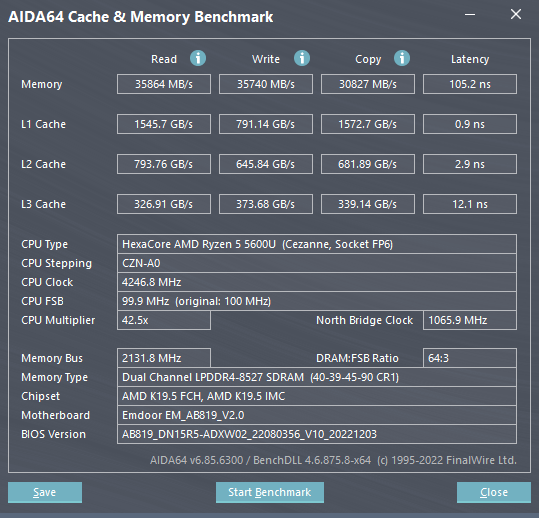
Сравним полученные результаты с данными, полученными у конкурентов. Напомним характеристики их наборов оперативной памяти:
- Infinix Inbook X2 Plus — 16 ГБ LPDDR4-4266
- MSI Modern 15 — 8 ГБ DDR4-3200
Представим полученные показатели в виде диаграмм.
| Вид операции | Digma Pro Fortis M | Infinix Inbook X2 | MSI Modern 15 |
|---|---|---|---|
| Чтение | 35864 | 48453 | 23839 |
| Запись | 35740 | 50507 | 23708 |
| Копирование | 30827 | 49828 | 20787 |
Наилучшие результаты демонстрирует двухканальная и самая быстрая из конкурентов оперативная память Infinix Inbook X2, наихудшие — одноканальная DDR4-3200 в ноутбуке MSI Modern 15. Герой обзора располагается в турнирной таблице примерно посередине между победителем и проигравшим.
В роли хранилища установленных программ и пользовательских данных выступает твердотельный 512-гигабайтный накопитель SCY С500 с интерфейсом SATA600, а не PCI Express. В процессе тестирования с помощью популярного бенчмарка CrystalDiskMark оценим его возможности и сравним их c показателями накопителей, установленных в двух других бизнес-ноутбуках:
- Infinix Inbook X2 Plus — 512 ГБ Foresee VP1000F512G, PCIe 3.0 x4
- MSI Modern 15 — 256 ГБ Phison EM280256GYTCTAS, PCIe 3.0 x4

| Вид операции | Digma Pro Fortis M | Infinix Inbook X2 | MSI Modern 15 |
|---|---|---|---|
| Чтение | 519 | 2422 | 1476 |
| Запись | 473 | 2496 | 1309 |
| Смешанные | 308 | 1571 | 790 |
| Вид операции | Digma Pro Fortis M | Infinix Inbook X2 | MSI Modern 15 |
|---|---|---|---|
| Чтение | 39 | 69 | 50 |
| Запись | 103 | 202 | 139 |
| Смешанные | 31 | 80 | 52 |
| Вид операции | Digma Pro Fortis M | Infinix Inbook X2 | MSI Modern 15 |
|---|---|---|---|
| Чтение | 9639 | 16950 | 12301 |
| Запись | 25139 | 49401 | 33927 |
| Смешанные | 7621 | 19322 | 12653 |
Системный накопитель нашего подопечного расплачивается за несовершенство и отсталость интерфейса: SATA не в состоянии тягаться с PCI Express, и этим обусловлен проигрыш Digma Pro Fortis M в заочном соревновании системных накопителей. Превосходство над ним победителя (Infinix Inbook X2 Plus) пятикратное, а серебряного призера состязаний (MSI Modern 15) — почти трехкратное.
Digma Pro Fortis M оснащен картоводом для microSD. Его присутствие несомненно увеличивает функциональность ноутбука. Для определения скоростных показателей картовода воспользуемся той же тестовой утилитой CrystalDiskMark и носителем SanDisk Ultra (класс I) емкостью 64 ГБ.
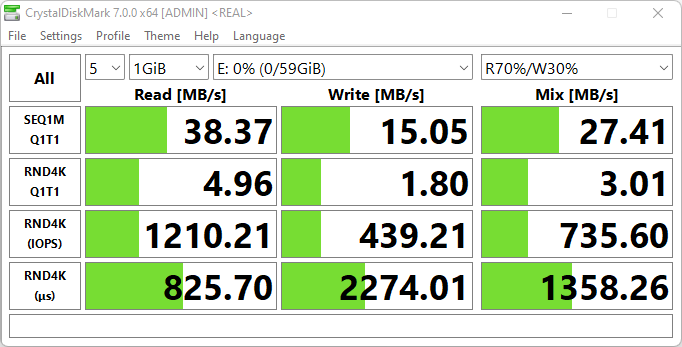
Разумеется, полученные скорости очень невелики, но ведь картовод и не предназначен для обслуживания системного или архивного накопителя. Его следует рассматривать как опцию обмена данными со смартфонами и планшетами, цифровыми камерами и другими мобильными устройствами.
В реальной жизни важнее приведенные ниже скорости файловых операций, выполняемых средствами операционной системы. Мы проводили их в два раунда: путем копирования 100 файлов цифровых фотографий (общий объем 2,5 ГБ) с microSD на рабочий стол ноутбука и затем наоборот, с рабочего стола на носитель.
В первом случае процесс потребовал 309 с, что соответствует средней скорости 8,1 МБ/с, а во втором — 78 с, что соответствует средней скорости 32,1 МБ/с.
Теперь приведем результаты тестирования Digma Pro Fortis M в реальных условиях в соответствии с методикой и набором приложений нашего тестового пакета iXBT Application Benchmark 2020.
Процессор в нашем ноутбуке явно не отличается высокой производительностью, поэтому мы сравним его достижения с показателями бизнес-машин с сопоставимыми по быстродействию центральными вычислителями. Для целей традиционного сравнения, как всегда, используем референсную систему с 6-ядерным Intel Core i5-9600K.
| Модель (процессор) | Референсный десктоп (Intel Core i5-9600K) | Digma Pro Fortis M (AMD Ryzen 5 5600U) |
Infinix Inbook X2 Plus (Intel Core i7-1195G7) |
MSI Modern 15 (AMD Ryzen 5 5500U) |
|---|---|---|---|---|
| Видеоконвертирование, баллы | 100 | 106 | 59 | 101 |
| MediaCoder x64 0.8.57, c | 132,0 | 118,0 | 214,1 | 116,9 |
| HandBrake 1.2.2, c | 157,4 | 152,4 | 262,8 | 159,7 |
| VidCoder 4.36, c | 385,9 | 373,8 | 703,0 | 416,8 |
| Рендеринг, баллы | 100 | 105 | 71 | 112 |
| POV-Ray 3.7, с | 98,9 | 91,7 | 176,5 | 93,2 |
| Cinebench R20, с | 122,2 | 104,2 | 168,6 | 107,6 |
| Вlender 2.79, с | 152,4 | 141,6 | 229,1 | 136,1 |
| Adobe Photoshop CС 2019 (3D-рендеринг), c | 150,3 | 165,4 | 163,3 | 130,2 |
| Создание видеоконтента, баллы | 100 | 97 | 71 | 81 |
| Adobe Premiere Pro CC 2019 v13.01.13, c | 298,9 | 358,7 | — | 364,1 |
| Magix Vegas Pro 16.0, c | 363,5 | — | 581,9 | 612,7 |
| Magix Movie Edit Pro 2019 v.18.03.261, c | 413,3 | 415,7 | — | 528,7 |
| Adobe After Effects CC 2019 v 16.0.1, с | 468,7 | 400,0 | 661,3 | 401 |
| Photodex ProShow Producer 9.0.3782, c | 191,1 | 205,5 | 238,6 | 250 |
| Обработка цифровых фотографий, баллы | 100 | 84 | 111 | 61 |
| Adobe Photoshop CС 2019, с | 864,5 | 884,0 | 806,7 | 979,3 |
| Adobe Lightroom Classic СС 2019 v16.0.1, c | 138,5 | 214,2 | 119,6 | 286,4 |
| Phase One Capture One Pro 12.0, c | 254,2 | 268,7 | — | 475,8 |
| Распознавание текста, баллы | 100 | 125 | 70 | 125 |
| Abbyy FineReader 14 Enterprise, c | 492,0 | 392,0 | 704,4 | 394,9 |
| Архивирование, баллы | 100 | 94 | 86 | 82 |
| WinRAR 5.71 (64-bit), c | 472,3 | 487,6 | 510,5 | 602,4 |
| 7-Zip 19, c | 389,3 | 426,5 | 491,3 | 451,5 |
| Научные расчеты, баллы | 100 | 93 | 67 | 95 |
| LAMMPS 64-bit, c | 151,5 | 158,4 | 226,7 | 150,8 |
| NAMD 2.11, с | 167,4 | 167,1 | 289,7 | 161,5 |
| Mathworks Matlab R2018b, c | 71,1 | 66,3 | 112,7 | 69,1 |
| Dassault SolidWorks 2018 SP05, c | 130,0 | 181,0 | 158,7 | 173,7 |
| Интегральный результат без учета накопителя, баллы | 100 | 100 | 75 | 92 |
| WinRAR 5.71 (Store), c | 78,0 | 152,6 | 25,5 | 53,3 |
| Скорость копирования данных, c | 42,6 | 56,0 | 14,3 | 16,3 |
| Интегральный результат накопителя, баллы | 100 | 62 | 302 | 196 |
| Интегральный результат производительности, баллы | 100 | 87 | 114 | 115 |
Digma Pro Fortis M демонстрирует достаточно высокую производительность для устройств в классе ноутбуков с энергоэкономичными процессорами. В трех номинациях из семи (видеоконвертирование, рендеринг, распознавание текста) он опережает референсный ПК с десктопным процессором Intel Core i5-9600K. Это позволяет расширить круг решаемых задач за пределы чисто офисных приложений и включить в них как полезное дополнение обработку медиаконтента (хотя, конечно, лучше использовать для этой цели более мощную систему). Общую картину сильно портит вызывающе низкая производительность системного накопителя из-за его устаревшего интерфейса. Чтобы упростить анализ полученных результатов в сравнении с конкурентами, представим полученные баллы на диаграммах.
| Тест | Digma Pro Fortis M | Infinix Inbook X2 Plus | MSI Modern 15 |
|---|---|---|---|
| Видеоконвертирование | 106 | 59 | 101 |
| Рендеринг | 105 | 71 | 112 |
| Создание видеоконтента | 97 | 71 | 81 |
| Обработка фотографий | 84 | 111 | 61 |
| Распознавание текста | 125 | 70 | 125 |
| Архивирование | 94 | 86 | 82 |
| Научные расчеты | 93 | 67 | 95 |
По отдельным номинациям герой обзора показывает себя очень недурно: одержаны победы над конкурентами в пяти номинациях из семи (видеоконвертирование, рендеринг, создание видеоконтента, распознавание текста, архивирование). Однако многое может измениться после оценки быстродействия системного хранилища.
| Тест | Digma Pro Fortis M | Infinix Inbook X2 Plus | MSI Modern 15 |
|---|---|---|---|
| Без учета накопителя | 100 | 75 | 92 |
| Результат накопителя | 62 | 302 | 196 |
| Всего производительность | 87 | 114 | 115 |
По ранее описанной причине результат накопителя у нашего героя вызывающе низкий. Это привело к тому, что в итоге Digma Pro Fortis M оказался слабейшим по результатам восьмиборья. Победил в состязании MSI Modern 15, а Infinix Inbook X2 Plus с самым привлекательным SSD занял второе место.
Тестирование в играх
Процессор AMD Ryzen 5 5600U обладает интегрированной графической подсистемой AMD Radeon, которая, разумеется, не в состоянии соперничать с дискретными видеокартами и стать выбором для тех, кто ценит современные динамичные игры. Тем не менее, мы предприняли попытки испытать возможности встроенного видеоускорителя в четырех разных играх нашего стандартного набора со средними настройками графики и отключенным сглаживанием текстур (antialiasing off) при штатном разрешении экрана (1920×1080). В итоговой таблице, приведенной ниже, через дробь указаны средние и минимальные значения fps, полученные в соответствующих встроенных бенчмарках.
| Игра | Digma Pro Fortis M | Infinix Inbook X2 Plus | MSI Modern 15 |
|---|---|---|---|
| World of Tanks | 55/31 | 69/36 | 44/26 |
| F1 2018 | 44/36 | 52/42 | 24/22 |
| Gears 5 | 24/19 | 32/28 | 14/12 |
| A Total War Saga: Troy | 31/24 | 39/31 | 20/16 |
Вполне играбельными предстают «танчики» и F1 2018, у которых минимальный fps соответствует стандарту 30 или превосходит его. Несмотря на несоответствие среднего показателя стандарту 60 fps, никаких притормаживаний или дергания картинки мы не заметили, поэтому еще раз подтверждаем возможность скоротать несколько десятков минут за развлечениями такого рода.
Кстати, в интересах дела можно сравнить успехи нашего героя с результатами его конкурентов:
- Infinix Inbook X2 Pulse с интегрированным видеоускорителем Intel Iris Xe Graphics
- MSI Modern 15 с интегрированным видеоускорителем AMD Radeon Graphics
| Игра | Digma Pro Fortis M | Infinix Inbook X2 Plus | MSI Modern 15 |
|---|---|---|---|
| World of Tanks | 55 | 69 | 44 |
| F1 2018 | 44 | 52 | 24 |
| Gears 5 | 24 | 32 | 14 |
| A Total War Saga: Troy | 31 | 39 | 20 |
| Игра | Digma Pro Fortis M | Infinix Inbook X2 Plus | MSI Modern 15 |
|---|---|---|---|
| World of Tanks | 31 | 36 | 26 |
| F1 2018 | 36 | 42 | 22 |
| Gears 5 | 19 | 28 | 12 |
| A Total War Saga: Troy | 24 | 31 | 16 |
Как и следовало ожидать, наилучшие показатели демонстрирует Infinix Inbook X2 Plus с интегрированной графикой Intel Iris Xe, а наихудшие — MSI Modern 15 с AMD Radeon Graphics в процессоре, стоящем на ступень ниже в иерархии энергоэкономичных мобильных CPU+GPU, чем у героя обзора. Здесь все прогнозируемо, и ничего иного не следовало ожидать.
Заключение
Бизнес-ноутбук Digma Pro Fortis M — детище дистрибуторской компании Мерлион, хорошо известной на отечественном рынке. Пользователя встречает неброский, но изысканный дизайн, удобная клавиатура, полный набор аппаратных компонентов деловой машины, включающий сканер отпечатков пальцев, видео/аудиокомплект для конференций и групповых звонков, кенсингтонский замок и средства подключения к беспроводным и кабельным сетям. Центром «аппаратных масс» является процессор AMD Ryzen 5 5600U с интегрированным видеоакселератором, обрамление в виде 16 ГБ одноканальной распаянной оперативной памяти LPDDR4 и адекватного набора портов, включая USB Type С с поддержкой питания внешних устройств и выводом видео на внешний монитор, видеовыход HDMI и картовод для microSD. Несколько удручает выбор, сделанный в пользу устаревшего интерфейса системного накопителя: реликтовый ныне SATA a priori проигрывает PCIe. Создатели машины постарались подсластить горечь утраты возможностью установки второго аналогичного устройства в свободный слот M.2 на системной плате и использования жестких дисков или SSD форм-фактора 2,5 дюйма с монтажом в отсеке на днище ноутбука — это позволяет включить в работу выходящие из употребления накопители. Не до конца понятен нам выбор беспроводного адаптера Wi-Fi 5 802.11ac, скорости подключения которого, как показано в наших испытаниях, в 2—2,5 раза ниже, чем у более современных аналогов стандарта 802.11ax. По крайней мере, сетевой адаптер тоже можно заменить (он установлен в слоте). И, наконец, то, ради чего была затеяна экономия: на момент публикации обзора ноутбук можно приобрести в российской рознице за 47 тысяч рублей.
В заключение предлагаем посмотреть наш видеообзор ноутбука Digma Pro Fortis M:
Благодарим компанию Мерлион за предоставленный для тестирования ноутбук